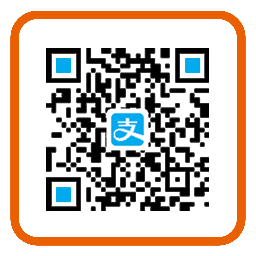概述
本篇记录 Win10+Ubuntu 双系统下卸载 Ubuntu 的全步骤。由于磁盘空间告急,而且 Ubuntu 在近期内并没有使用需求,考虑到之前装的 Ubuntu 遇到的显卡驱动问题始终得不到解决,因此决定暂时将 Ubuntu 卸载以空出磁盘空间给 Win10 使用,下次需要 Ubuntu 时也方便重新安装,也期待下次安装时能够解决显卡驱动问题。
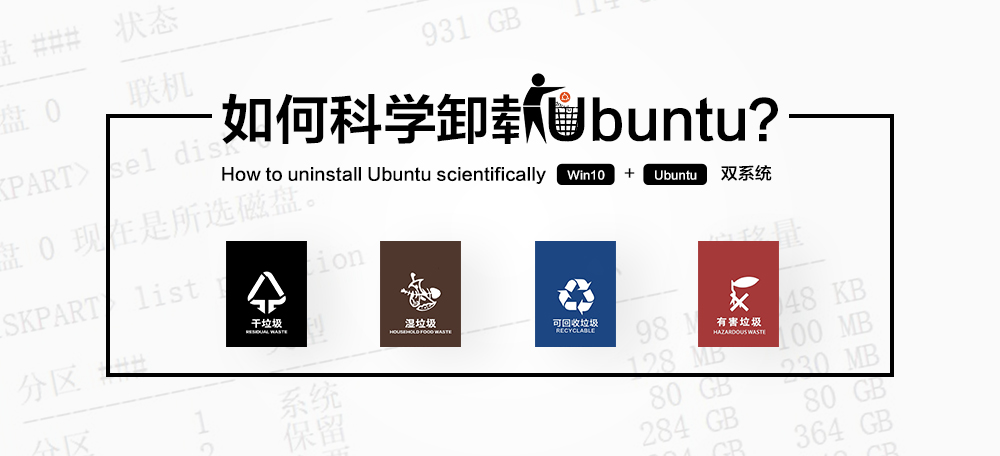
一、删除Ubuntu启动引导 (启动引导删不干净?戳我)
我的系统是 GTP+UEFI 的分区模式,因此选择 EasyUEFI 进行启动引导的删除。同时我的系统是 Win10 企业版,因此只能使用 EasyUEFI 的企业版进行操作。
选中启动序列中的 ubuntu 项,并在右侧操作栏中找到并点击删除选中项按钮,即可完成 Ubuntu 启动引导的删除。
如果没有做此步骤的话,可能在重启之后无法直接进入 Win10 系统,而是进入了 GRUB 引导界面,这时只要在 GRUB 中键入 exit 并回车即可进入 Win10。
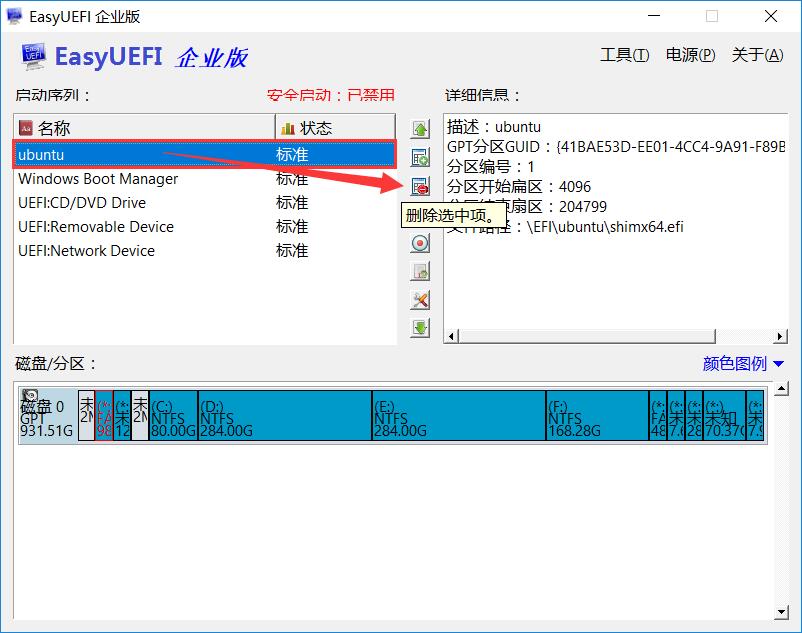
二、删除Ubuntu相关分区
删除主分区
在 Win10 系统下,使用快捷键 Win+X 打开磁盘管理,在窗口中找到安装 Ubuntu 的磁盘,并找到当时安装 Ubuntu 时创建的磁盘分区。依次选中这些分区,执行右键删除卷即可。
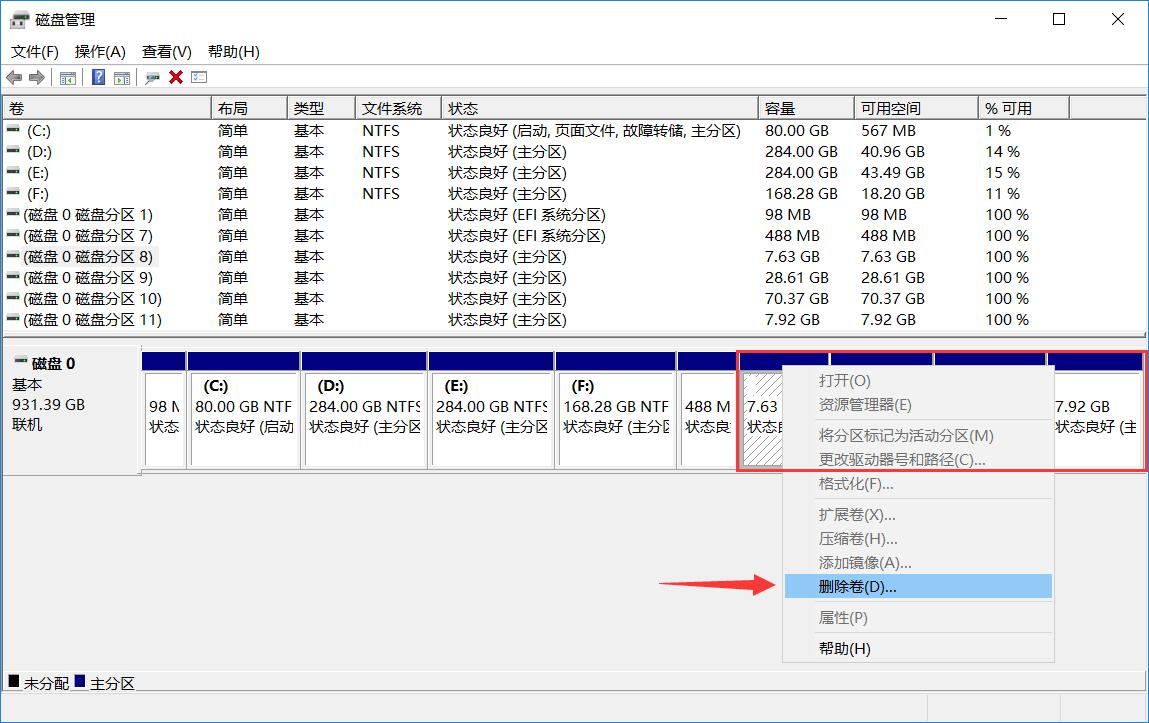
删除 EFI 分区
EFI 分区是无法直接删除的,在磁盘管理中右键 EFI 分区,删除卷的操作项是禁止态。这时就需要使用 diskpart 系统工具将 Ubuntu 的 EFI 分区转化为非 EFI 分区进而将其删除。下面我们来转换这个 EFI 分区。
Win10 扩展卷的操作只有当未分配卷临靠于待分配卷的右侧才能执行,如下图所示,因为 114.52GB 的未分配卷与 F 盘之间隔了一个 488MB 的 Ubuntu EFI 分区,所以此时无法将 114.52GB 的磁盘空间分配给 F 盘,只能先将 EFI 分区删除。
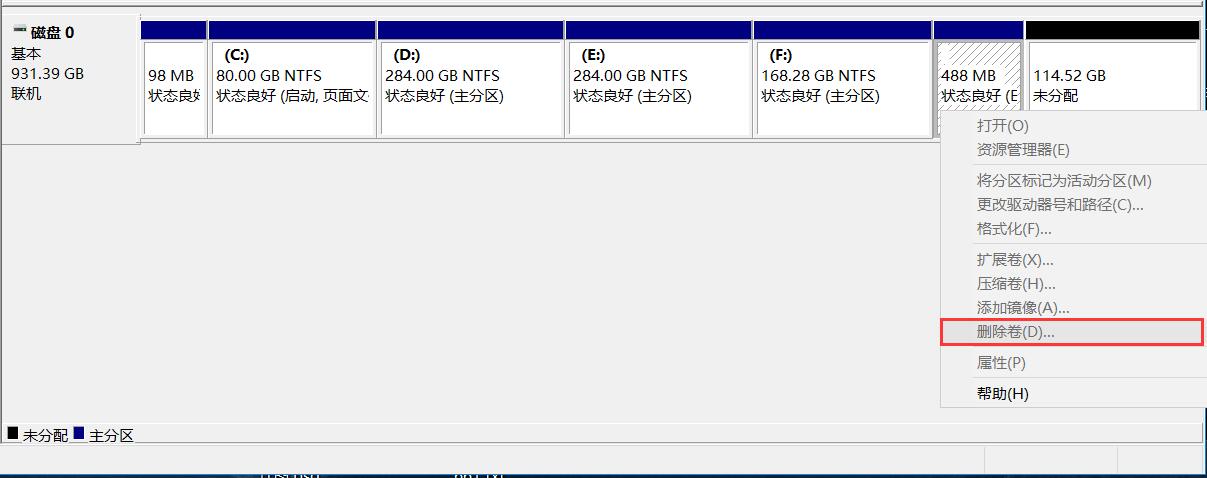
1.在 cmd 中打开 diskpart
1 | diskpart |
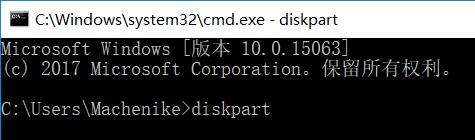
2.列出计算机装配的磁盘
1 | list disk |

3.选择装有 Ubuntu 系统的磁盘
1 | sel disk 0 |

4.列出磁盘分区表
1 | list partition |
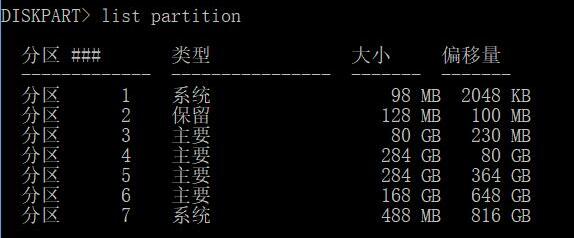
5.选择准备要删除的 Ubuntu EFI 分区(一定要看准了,不要错选成 Windows 的 EFI 分区)
1 | sel partition 7 |

6.设置分区id,复制下面的代码并回车,即可将选定分区转换为 FAT32 分区。
1 | set id=ebd0a0a2-b9e5-4433-87c0-68b6b72699c7 |

这时我们重新进磁盘管理,可以看到分区已经被我们设置为了 FAT32 分区,现在即可正常右键删除卷。最后再在 F 盘上右键选择扩展卷,即可将之前 Ubuntu 的空间全部回收至 Win10 主分区中。
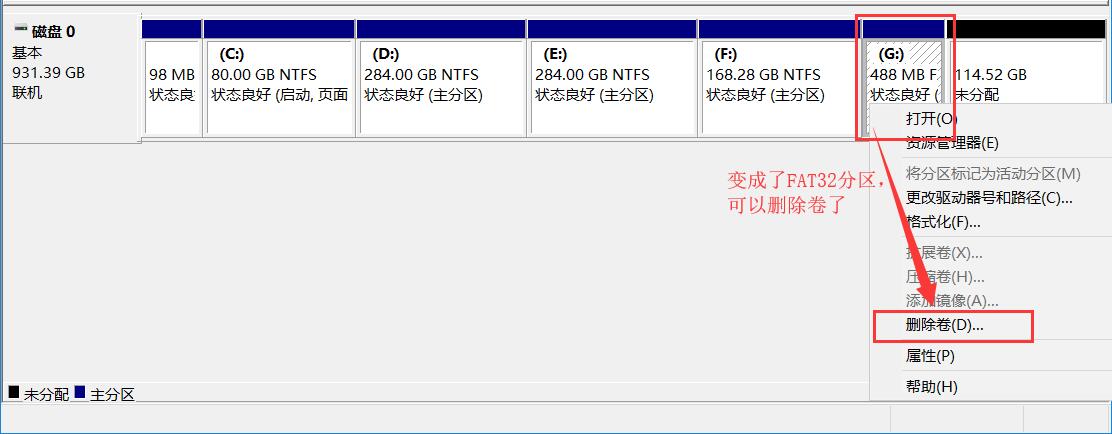
Ubuntu 卸载步骤小结(GTP+UEFI):
- 使用 EasyUEFI 删除 Ubuntu 启动引导;
- 在磁盘管理中删除 Ubuntu 主分区;
- 利用 diskpart 系统工具将 Ubuntu 的 EFI 分区转化为非 EFI 分区并删除;
- 将原 Ubuntu 系统空间回收扩展至 Win10 主分区。